Como fixar um tweet no seu perfil do Twitter
Por Matheus Bigogno Costa | Editado por Bruno Salutes | 17 de Junho de 2021 às 11h50


O Twitter (Android | iOS | Web) é uma rede social que permite que seus usuários publiquem postagens curtas — chamadas tweets — com imagens, vídeos ou GIFs. Com o passar dos anos, a plataforma se tornou muito popular, por ser um ambiente onde vários assuntos podem se tornar tendência.
- Como tornar sua conta do Twitter privada
- Como mudar o país da conta do Twitter pelo celular e PC
- Como mudar o nome de usuário do Twitter pelo celular e pelo PC
Se você fez uma publicação muito importante no seu perfil e gostaria de destacá-la, deixando-a acima das demais, saiba que pode fixar um tweet de maneira rápida e prática. Confira abaixo o passo a passo para realizar esse procedimento no celular ou no PC!
- Como ativar o modo escuro para Twitter no PC
- Como agendar postagens no Twitter e criar tuítes automáticos
Como fixar um tweet no seu perfil do Twitter pelo celular
Passo 1: abra o app do Twitter em seu celular e clique no ícone de "Três linhas" no canto superior esquerdo.

Passo 2: no menu lateral aberto em seguida, toque em "Perfil".
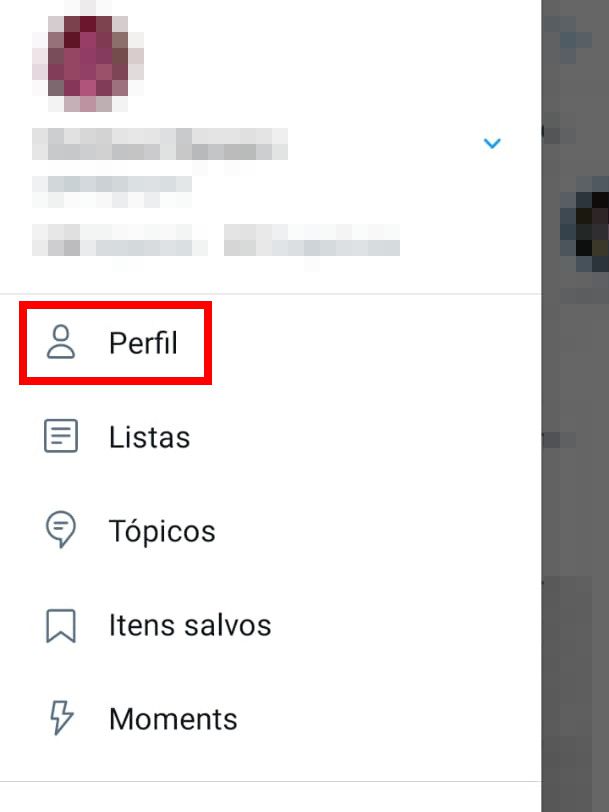
Passo 3: localize o tweet que você quer fixar e clique no ícone de "Três pontos" no canto superior direito dele.
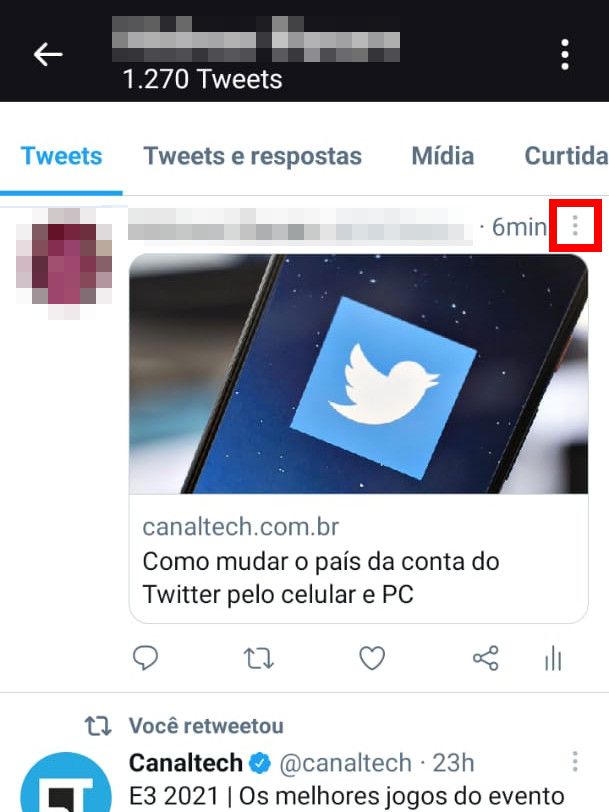
Passo 4: no menu inferior aberto em seguida, clique em "Fixar no perfil" e toque em "Fixar" na pop-up exibida em seguida.
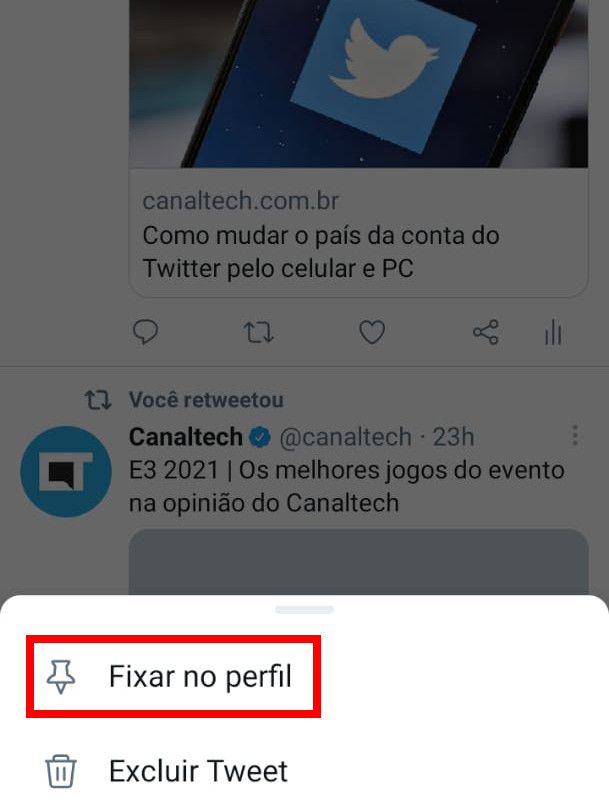
Passo 5: feito isso, o tweet estará devidamente fixado no seu perfil.
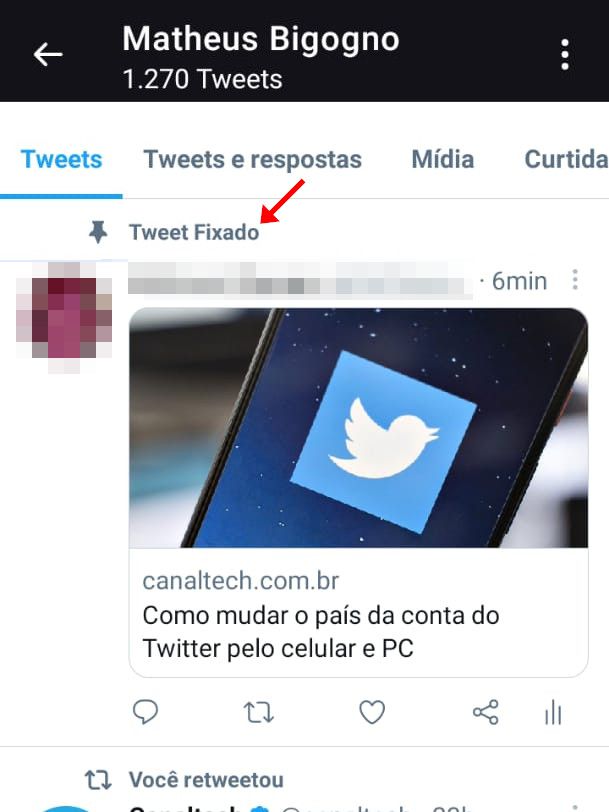
Passo 6: para removê-lo, clique novamente nos "Três pontos" e, no menu aberto, toque em "Desafixar do perfil" e confirme a ação na pop-up exibida em seguida.

Como fixar um tweet no seu perfil do Twitter pelo PC
Passo 1: abra o Twitter através de um navegador web e acesse o seu "Perfil" no menu lateral esquerdo.
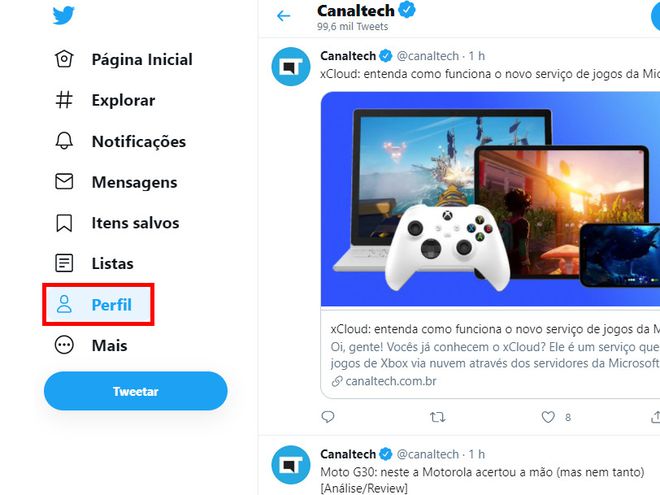
Passo 2: localize o tweet que você quer fixar e clique no ícone de "Três pontos" no canto superior direito dele.
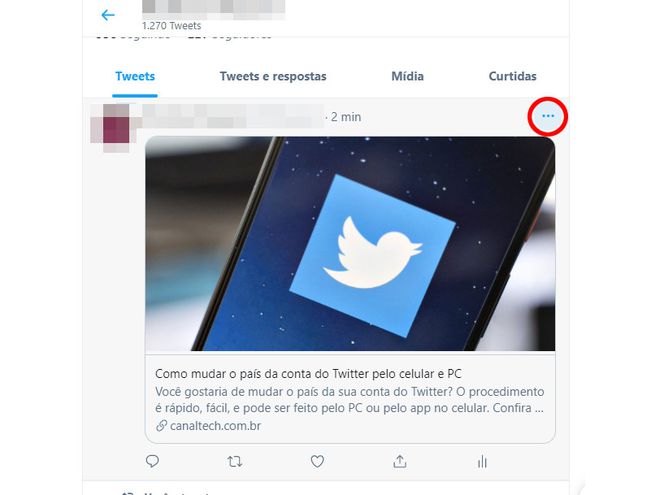
Passo 3: no menu aberto em seguida, selecione o item "Fixar no seu perfil".
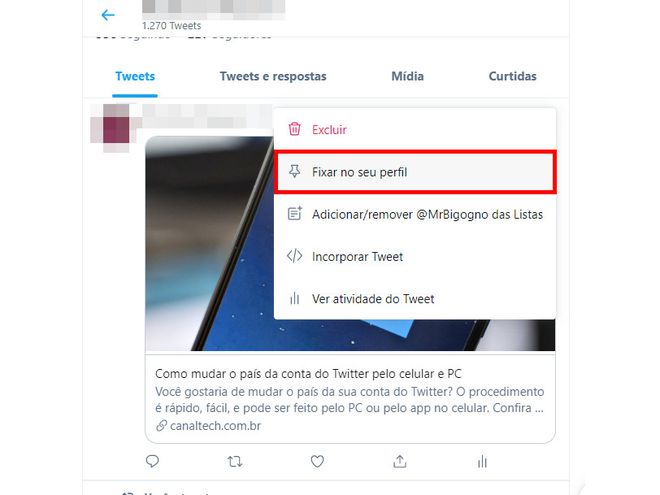
Passo 4: na pop-up exibida em seguida, clique em "Fixar".
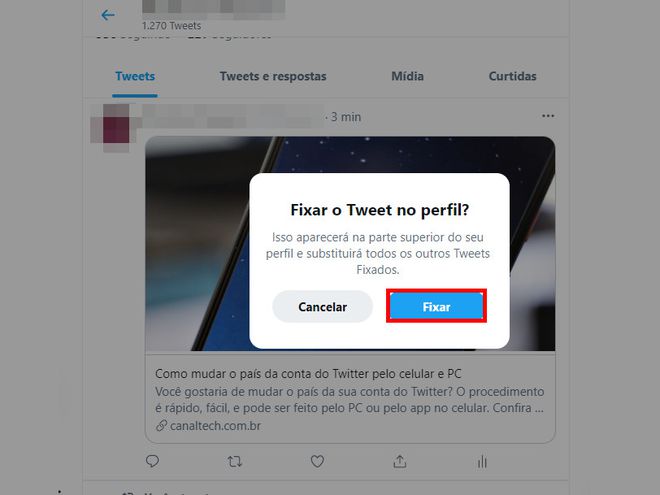
Passo 5: feito isso, o tweet estará devidamente fixado no seu perfil.
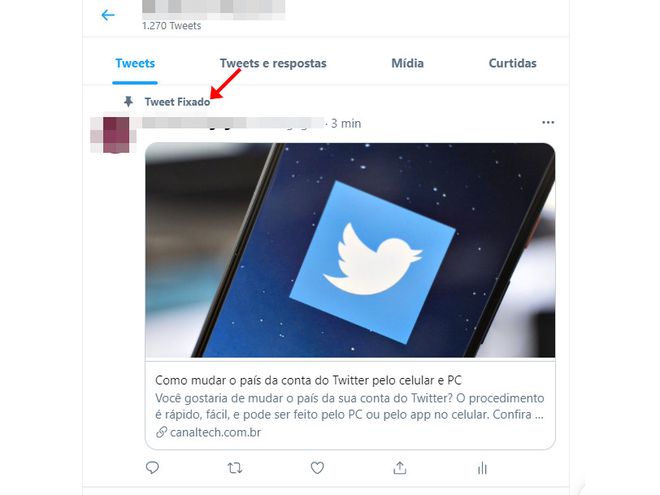
Passo 6: para removê-lo-lo, clique novamente nos "Três pontos" e, no menu aberto, selecione o item "Desafixar do perfil" e confirme a ação na pop-up exibida em seguida.
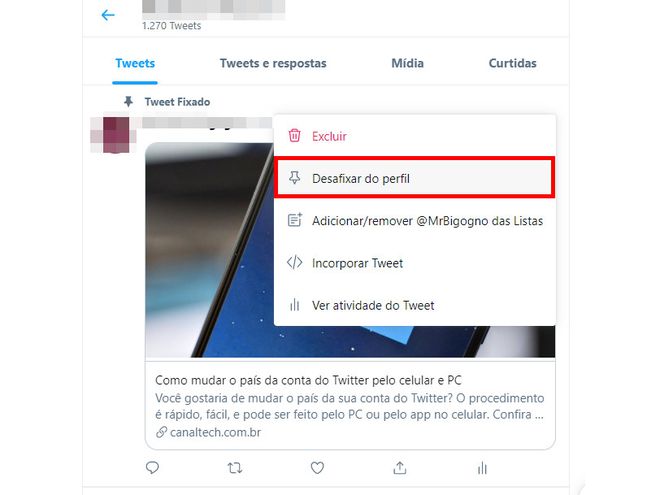
Pronto! Agora você pode fixar ou desafixar um tweet no seu perfil do Twitter.